Резервные копии
Модуль «Резервные копии» предназначен для управления, создания и удаления копий данных в ИКС.
Для открытия модуля перейдите в меню Обслуживание > Резервные копии.

В модуле расположены следующие вкладки:
Резервные копии
На данной вкладке представлены имеющиеся резервные копии ИКС и инструменты работы с ними: копии можно добавлять, удалять, восстанавливать, скачивать, загружать из сторонних источников и из файлового хранилища ИКС.

Чтобы добавить резервную копию данных ИКС, выполните следующие действия:
- Нажмите кнопку «Добавить».
- В открывшемся окне выберите данные для резервного копирования:
- настройки ИКС;
- все собранные ИКС статистические данные;
- все почтовые сообщения, хранящиеся на ИКС (установите флаги напротив нужных почтовых доменов и ящиков);
- записи всех звонков телефонии;
- базы данных всех веб-ресурсов;
- папки из хранилища файлов (установите флаги напротив нужных папок). Если папка отмечена флагом, то добавится данная папка с файлами и все дочерние, кроме тех, у которых флаг снят. Если у папки флаг снят, но отмечена дочерняя, то файлы из родительской папки не попадут в резервную копию.
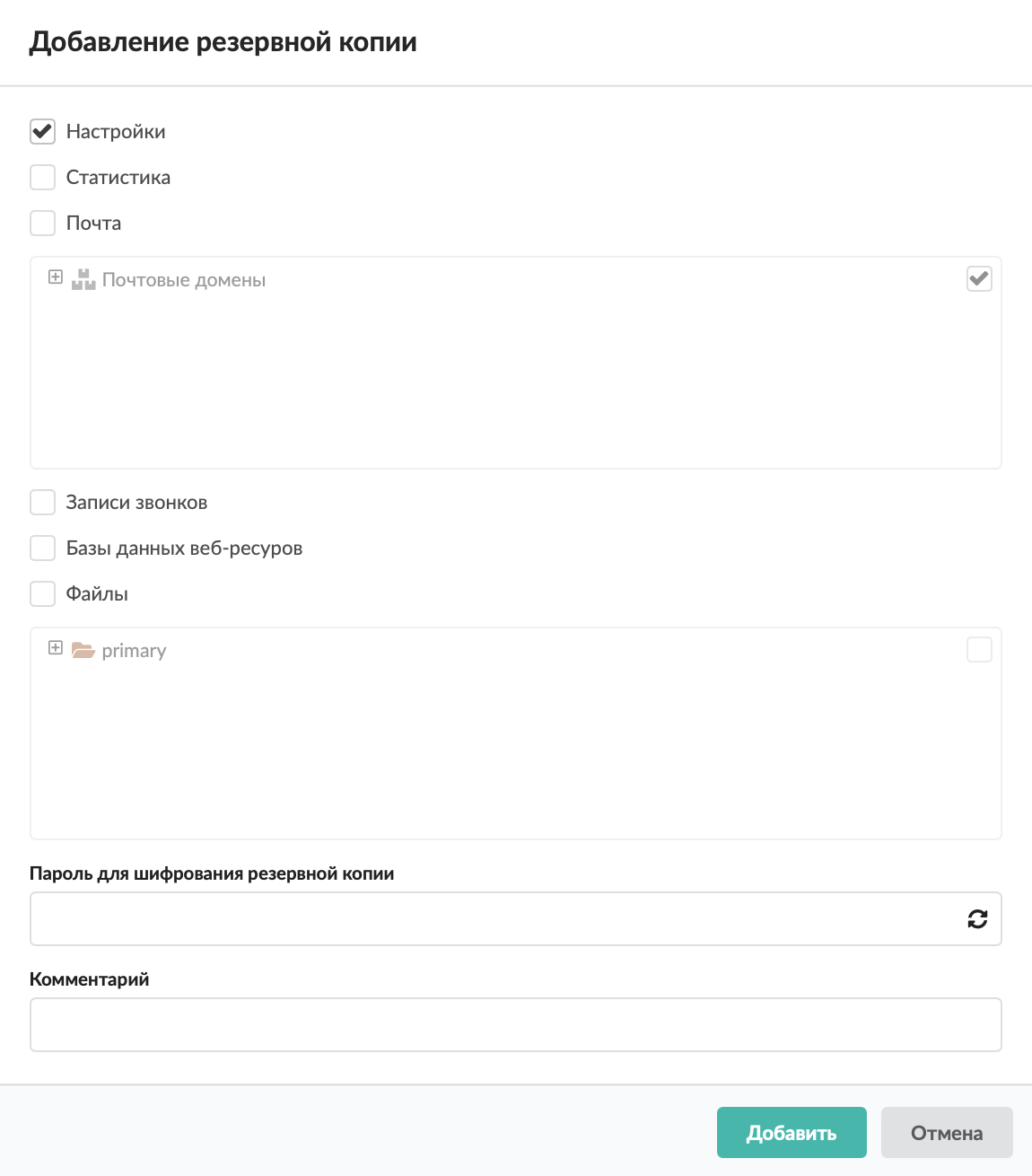
- Введите пароль для шифрования резервной копии. При необходимости воспользуйтесь генератором паролей. Такая резервная копия получит пометку, в описании будет выведено: «Шифрование: для восстановления требуется пароль».
- При необходимости введите комментарий.
- Нажмите «Добавить» — будет создана резервная копия в формате <имя системы>-<дата>-<время создания>-<обозначение содержания резервной копии>-<версия «ИКС»>-backup. Если в резервную копию не попали какие-либо папки, это будет отмечено в описании к копии (например, Резервная копия (настройки, файлы: primary/First_level(-primary/First_level/Second_level))).
Внимание! С версии 7.2.0 при создании резервной копии происходит сжатие данных в резервной копии, поэтому резервная копия более поздней версии не развернется на более ранней.
При помощи кнопки «Загрузить» можно загрузить в ИКС резервную копию из сторонних источников в формате *.bin.
Для загрузки копии из файлового хранилища ИКС выполните следующие действия:
- Нажмите «Загрузить из хранилища файлов».
- Выберите папку, из которой требуется загрузить резервную копию.

- Нажмите «Ок» — копия будет загружена в ИКС.
При выборе резервной копии станут доступны кнопки:
- «Удалить» — резервная копия будет удалена;
- «Восстановить» — ИКС восстановит сохраненные данные в соответствии с выбранным типом данных. Если при сохранении резервной копии не был выбран какой-либо пункт, то данные, накопившиеся за промежуток времени от создания копии до ее восстановления, не будут изменены. Например, если не был выбран пункт «Статистика», то статистические данные за время от создания копии до ее восстановления не будут изменены;
- «Скачать» — резервная копия будет сохранена вне дискового пространства ИКС. Укажите место сохранения;
- «Скопировать на FTP» — ИКС попытается скопировать резервную копию на FTP-сервер, указанный на вкладке «Настройки». Результат выполнения данной операции можно посмотреть в системном журнале. Для прекращения копирования нажмите кнопку «Отменить копирование» во время данной операции.
Внимание! Перед тем как скопировать резервную копию на съемный носитель, необходимо его отформатировать формате FAT 32.
Если резервные копии хранятся на ИКС, то при наличии места объемом менее двукратного резервное копирование не запустится.
Шаблоны
Данная вкладка предназначена для создания резервных копий по заданному шаблону в указанное время, а также для удаления созданных ранее резервных копий и копирования на заданный FTP-ресурс и внешний носитель.
В ИКС есть два предустановленных шаблона: «Резервная копия настроек» (сохраняет только настройки ИКС) и «Полная резервная копия» (сохраняет полную резервную копию ИКС). Для активации одного из шаблонов укажите время его срабатывания в окне редактирования.

Для добавления шаблона резервной копии выполните следующие действия:
- Нажмите кнопку «Добавить».
- На вкладке «Общие настройки» введите название шаблона.
- Выберите как минимум один из пунктов данных для резервного копирования: настройки ИКС, все собранные ИКС статистические данные, все почтовые сообщения, хранящиеся на ИКС, записи всех звонков, базы данных всех веб-ресурсов, папки из хранилища файлов).

- На вкладке «Расписание» можно задать время автоматического создания и удаления резервной копии. При указании времени автоматического создания можно задать период создания резервной копии (каждый день, раз в неделю, раз в две недели, раз в месяц), день недели и время (в формате чч:мм). При указании времени автоматического удаления доступно задание периода удаления резервной копии (старше дня, старше недели, старше месяца, старше 3 месяцев, старше 6 месяцев, старше года).

- На вкладке «Копирование» задается съемный носитель (флеш-накопитель) и настройки FTP-сервера: IP-адрес или доменное имя FTP-сервера, порт FTP, относительный путь к папке, имя учетной записи и пароль. Данные параметры не взаимосвязаны с настройками FTP-сервера на вкладке «Настройки». Таким образом, у каждого шаблона можно настроить копирование на свой FTP-сервер или флеш-накопитель.

- Нажмите «Добавить» — новый шаблон появится в списке.
В дальнейшем шаблоны можно редактировать и удалять. Для этого просто выберите нужный шаблон и нажмите соответствующую кнопку.
Настройки
Данная вкладка предназначена для настройки работы модуля.
Во избежание переполнения жесткого диска данными (резервные копии статистики могут достигать больших объемов) можно настроить параметры автоматического удаления старых резервных копий, созданных не по шаблонам (блок «Автоматически удалять ручные резервные копии»), и указать необходимый период для полей: только настройки, полная резервная копия, остальные резервные копии.

Резервную копию можно сохранять как на жесткий диск ИКС (блок «Жесткий диск для хранения резервных копий»), так и на съемный носитель (блок «Автоматически копировать резервную копию на флеш-накопитель») либо на удаленный FTP-сервер (блок «Автоматически копировать резервные копии на FTP-сервер»). Это позволит обезопасить данные резервных копий на случай разрушения жесткого диска.
Чтобы изменения вступили в силу, нажмите «Сохранить».

 Сайт ИКС
Сайт ИКС Скачать ИКС
Скачать ИКС Чейнджлог
Чейнджлог